Wondershare DVD Creator Nedir ve Kullanmaya Değer mi?
Fiziksel disklerin yavaş yavaş dijital ortamla değiştirildiği reddedilemez, ancak yine de ev yapımı videoları ve en sevdiğiniz filmleri yedeklemek için geniş bir DVD koleksiyonunuz olabilir. Dijital videoları fiziksel disklere nasıl yazabilirsiniz? Cevap şu ki, bir DVD yapımcısı uygulamasına ihtiyacınız var. Wondershare DVD Oluşturucu. Ancak, gerçekten neler yapabileceği ve cüzdanınızı açmanın size değip değmeyeceği. Bu tarafsız inceleme, bu soruları ayrıntılı olarak yanıtlayacaktır.
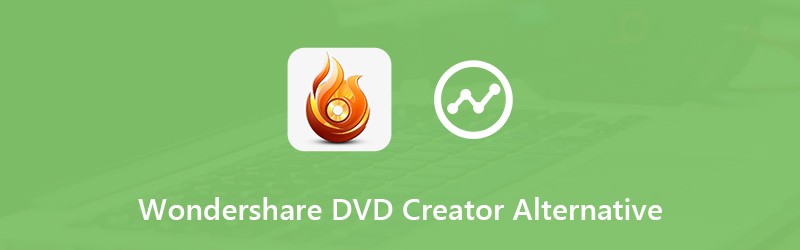

Bölüm 1: Wondershare DVD Creator'ın İncelenmesi
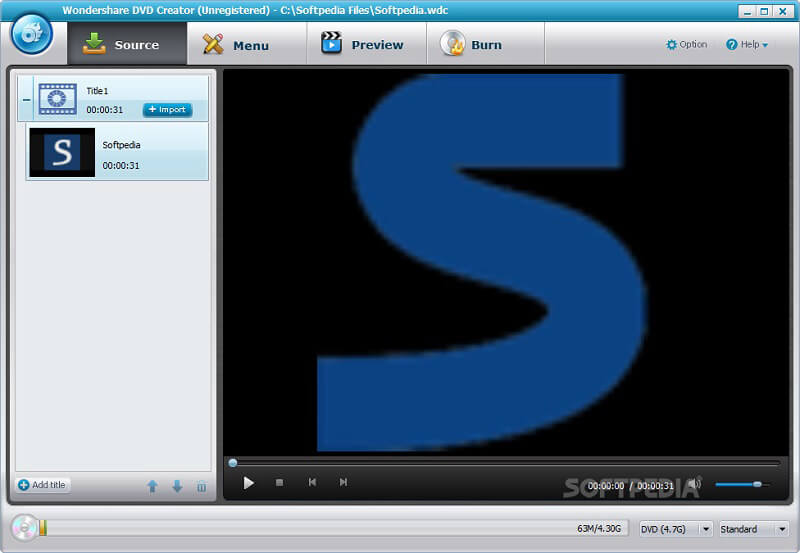
Wondershare DVD Creator, dünya çapında popüler olan önde gelen DVD yapma yazılımlarından biridir. Windows ve Mac'teki yerleşik DVD yazma işlevlerinin aksine, yazılım, multimedya içeriklerinizle oynatılabilir DVD'ler üretebilir. Ayrıca, aşağıdakiler gibi kapsamlı profesyonel düzeyde özellikler elde edebilirsiniz:
- Oynatılabilir veya veri fiziksel diskleri ve medya dosyalarıyla ISO oluşturun.
- MP4, MKV, AVI vb. Gibi 150'den fazla video formatını destekleyin.
- DVD-9, DVD-5 ve daha fazlası gibi farklı DVD türleri üzerinde çalışın.
- Birkaç DVD menü şablonunu entegre edin.
- Temel video düzenleme araçlarına sahip yerleşik bir video düzenleyici.
- Fotoğraflarla slayt gösterisi yapın ve DVD'ye yazın.
Kısacası, Wondershare DVD Creator, medya dosyalarını DVD'lere yazmak için çok yönlü bir uygulamadır. Ancak karar vermeden önce avantaj ve dezavantajlarını bilmek isteyebilirsiniz.
Artıları
- DVD yazmak için tek tıklamayla kullanımı ve desteklemesi oldukça kolaydır.
- Wondershare DVD Creator, Windows ve Mac ile uyumludur.
- Yerleşik video düzenleyicinin kullanımı kolaydır.
- Çok çeşitli ortam formatlarını ve disk türlerini destekler.
Eksileri
- Öğrenme eğrisi bazı teknik beceriler gerektirir.
- Video düzenleyici, ileri düzey kullanıcılar için çok basit.
- Diğer DVD maker yazılımlarına göre pahalıdır, benzer özelliklere sahiptir.
Bölüm 2: Wondershare DVD Creator'a En İyi 3 Alternatif
Wondershare DVD Creator görünüşe göre herkes için en iyi DVD oluşturma yazılımı değil. Neyse ki hala birçok seçeneğiniz var.
En İyi 1: Vidmore DVD Creator
Wondershare DVD Creator benzer Vidmore DVD Oluşturucu kendi başınıza oynatılabilir DVD'ler yapmak için hepsi bir arada bir çözümdür; ancak, teknoloji meraklıları da dahil olmak üzere herkesin hızlı bir şekilde ustalaşabilmesi için iyi tasarlanmıştır.
Artıları
- Kolayca DVD disk / klasör / ISO ve Blu-ray disk / klasör / ISO oluşturun.
- Hemen hemen tüm multimedya formatlarını destekleyin.
- Okyanus şablonlarıyla profesyonel görünümlü DVD'ler oluşturun.
- Performansı artırmak için donanım hızlandırmayı entegre edin.
Eksileri
- Fiyatı oldukça uygun olsa da ücretsiz değildir.
Aşama 1: Video dosyalarını içe aktar
DVD sürücünüze boş bir disk yerleştirin ve bilgisayarınıza yükledikten sonra Wondershare DVD Creator'a en iyi alternatifi başlatın. Seçiniz DVD Disk ana arayüzü açmak için. Hit Medya Dosyası Ekle sol üst köşedeki menü ve kaynak medya dosyalarını ekleyin.

Adım 2: DVD menüsü ekle
Durumunuza göre alttaki seçenekleri ayarlayın. Tıkla Sonraki Menü şablonu penceresini açmak için düğmesine basın. Şuraya git Menü Şablonu sekmesinde, favori şablonunuzu bulun ve seçin. Ardından arka plan müziğini, arka plan resmini ve diğer öğeleri değiştirebilirsiniz. Kişiselleştirilmiş DVD menüsü yapmak için, Özel Şablon Wondershare DVD Creator'a alternatif sekme. Alternatif olarak, yanındaki kutuyu işaretleyin. Menü yok. Emin değilseniz, Ön izleme efekti kontrol etmek için düğmesine basın.
İpucu: Video dosyalarınızı düzenlemek için, Güç Araçları Ana arayüzdeki menüsüne gidin ve video düzenleyici penceresini açın.

Aşama 3: Oynatılabilir DVD oluşturun
I vur Yanmak Ayar penceresine girmek için düğmesine basın. Yanındaki kutuyu işaretleyin Diske yaz ve ayarları değiştirin. Son olarak, Başlat İşlemi tetiklemek için düğmesine basın.

Unutma DVD kodekleri Oynatıcınız için oluşturulan DVD'yi oynatmak için.
En İyi 2: DVD Flick

DVD Flick, açık kaynaklı bir DVD yapımcısıdır ve Wondershare DVD Creator'a ücretsiz bir alternatiftir. Sınırlı bütçesi olan kişiler için DVD Flick, oynatılabilir diskleri basitçe PC'lere yazmak için iyi bir seçenektir.
Artıları
- Sınırsız olarak kullanmak tamamen ücretsiz.
- 72 video formatını ve 42 ses formatını destekleyin.
- DVD oynatıcılar, ev sineması ve medya merkezleri için oynatılabilir DVD'ler üretin.
- Projeleri daha sonra yazdırmak için kaydedin.
Eksileri
- Yalnızca Windows 7 ve önceki sürümlerde kullanılabilir.
- Sınırlı şablonlar ve kullanışlı araçlar var.
En İyi 3: iSkysoft DVD Creator
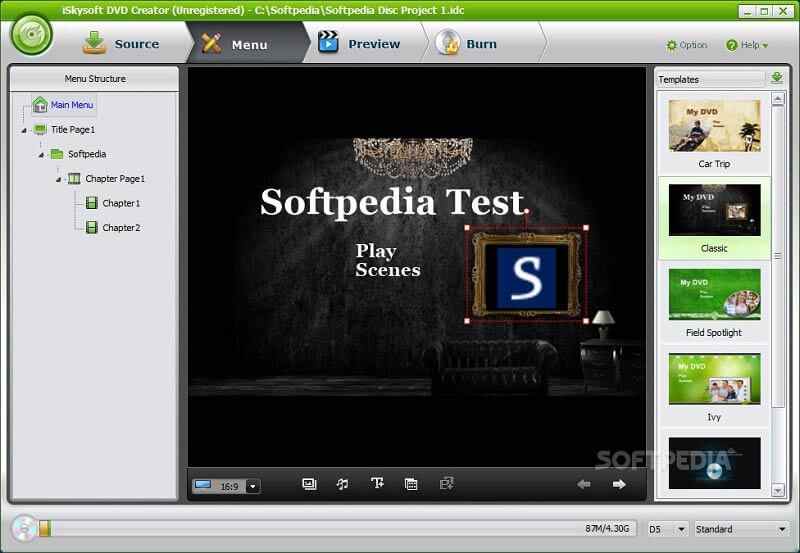
iSkysoft DVD Creator, Wondershare DVD Creator olmadan DVD oluşturmak için başka bir seçenektir. Hem Windows hem de Mac'te çalışır. 2004 yılında piyasaya sürüldüğünden beri, bu DVD yapımcısı programı pek çok kullanıcıyı çekmiştir.
Artıları
- Videolar ve fotoğraflar ile DVD, DVD klasörü veya ISO dosyası oluşturun.
- Temel video düzenleme araçları sunun.
- Kendi başınıza DVD menüleri oluşturun.
- Blu-ray diskleri de destekleyin. (DVD VS Blu-ray)
Eksileri
- Menü şablonları sınırlıdır.
- Bazen çökebilir veya donabilir.
Bölüm 3: Wondershare DVD Creator'ın SSS'leri
Wondershare DVD Creator'ın maliyeti nedir?
Geliştiriciye göre, en az $49.95'e mal oluyor, ancak festivallerde biraz indirim alabilirsiniz.
Mac'te Wondershare DVD Creator'ı nasıl kullanırım?
Mac makineleri için bir sürüm vardır ve bunu Mac App Store'dan $25 adresinden satın alabilirsiniz. Ancak, Mac'te iyi çalışmıyor. Birçok kullanıcı çökme sorununu bildirdi.
Wondershare'e güvenilebilir mi?
Wondershare, dünya çapında ünlü bir yazılım sağlayıcısıdır. Yazılımı resmi web sitesinden indirirseniz, güvenlidir. Ancak, virüs ve casus yazılım içeren birçok sahte web sitesi vardır. Bu nedenle, Wondershare DVD Creator ve diğer yazılımları çevrimiçi olarak indirirken dikkatli olmalısınız.
Sonuç
Şimdi, Wondershare DVD Creator'ın ne olduğunu ve incelememize göre satın almak için cüzdanınızı açmanız gerekip gerekmediğini anlamalısınız. Bazen, videolarınızı bir DVD'ye yazmak ve bir kopyasını çıkarmak veya büyük ekranda keyfini çıkarmak için bir araca ihtiyacınız vardır. Wondershare DVD Creator, teknoloji meraklısıysanız ve maliyeti önemsemiyorsanız ihtiyacınızı karşılayabilir. Aksi takdirde, Vidmore DVD Creator gibi daha fazla seçenek öğrenmelisiniz. Daha çok soru? Aşağıda bir mesaj bırakmaya hoş geldiniz.

